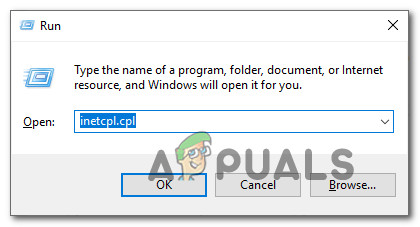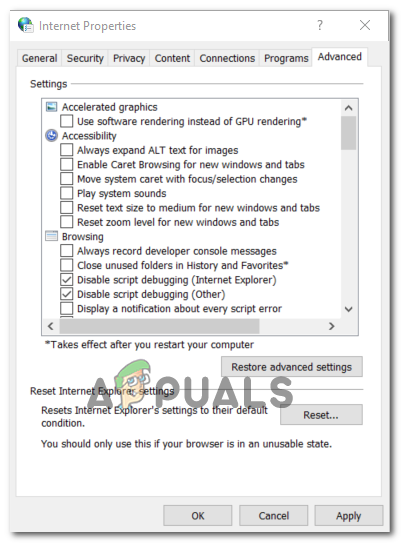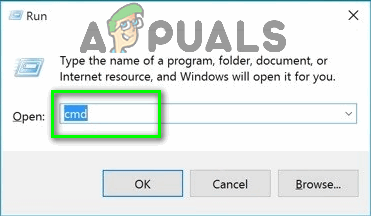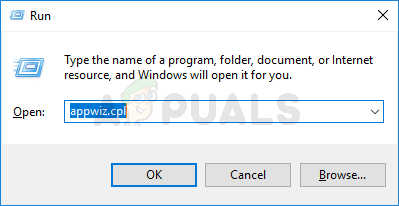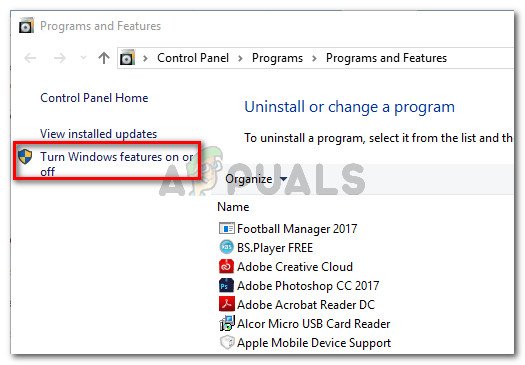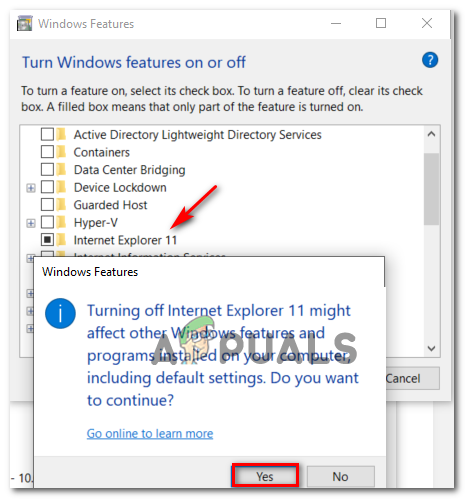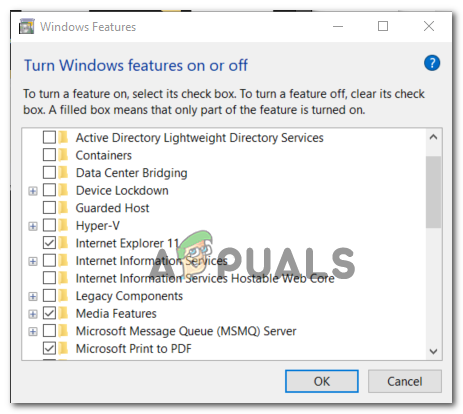சில இன்டர்நெட் எக்ஸ்ப்ளோரர் 11 மற்றும் மைக்ரோசாஃப்ட் எட்ஜ் பயனர்கள் அதைப் பார்க்க முடிகிறது என்று தெரிவிக்கின்றனர் INET_E_DOWNLOAD_FAILIURE அவர்கள் ஒரு வலைப்பக்கத்தைப் பார்வையிட முயற்சிக்கும் போதெல்லாம் பிழை. பெரும்பாலான சந்தர்ப்பங்களில், google.com, amazon.com போன்ற பெரிய களங்கள் உட்பட ஒவ்வொரு URL க்கும் இந்த சிக்கல் ஏற்படுகிறது என்று பாதிக்கப்பட்ட பயனர்கள் கூறுகின்றனர்.

மைக்ரோசாஃப்ட் எட்ஜ் மற்றும் இன்டர்நெட் எக்ஸ்ப்ளோரரில் பிழைக் குறியீடு INET_E_DOWNLOAD_FAILIURE
இது மாறும் போது, பல்வேறு காரணங்கள் இந்த சிக்கலை ஏற்படுத்தும்:
- மறைகுறியாக்கப்பட்ட பக்கங்களைச் சேமிக்க உலாவி கட்டமைக்கப்பட்டுள்ளது - இது மாறும் போது, இந்த பிழையை உருவாக்கும் பொதுவான காரணங்களில் ஒன்று மேம்பட்ட இணைய அமைப்பாகும், இது IE மற்றும் எட்ஜ் ஆகியவற்றை மறைகுறியாக்கப்பட்ட பக்கங்களை சேமிக்க அனுமதிக்கிறது. இந்த சூழ்நிலை பொருந்தினால், உங்கள் இணைய பண்புகளை அணுகி இந்த அம்சத்தை முடக்குவதன் மூலம் சிக்கலை நீங்கள் சரிசெய்ய முடியும்.
- பிணைய தனிமைப்படுத்தல் இயக்கப்பட்டது - நீங்கள் இதை மட்டுமே அனுபவிக்கிறீர்கள் என்றால் எட்ஜ் பிரச்சினை , நீங்கள் பிணைய தனிமைப்படுத்தும் சிக்கலைக் கையாளலாம். இந்த வழக்கில், லூப் பேக்கை இயக்கி, லோக்கல் ஹோஸ்ட் சேவையகத்தை பிழைத்திருத்துவதன் மூலம் சிக்கலை நீங்கள் சரிசெய்ய முடியும் (பொருந்தினால்).
- சிதைந்த IE கேச் - நீங்கள் இன்டர்நெட் எக்ஸ்ப்ளோரர் 11 ஐப் பயன்படுத்துகிறீர்கள் என்றால், இந்த உலாவியின் கேச் சரியாக சுத்தம் செய்ய இயலாமையால் நீங்கள் கையாளலாம். IE 11 தற்காலிக சேமிப்பு வலை சேவையக அணுகல் சிக்கல்களை ஏற்படுத்தும் போதெல்லாம், நீங்கள் இன்டர்நெட் எக்ஸ்ப்ளோரரை சுத்தமான நிலைக்கு மீட்டமைக்க முயற்சிக்க வேண்டும், மேலும் இது சிக்கலை சரிசெய்கிறதா என்று பார்க்கவும்.
- சிதைந்த மைக்ரோசாஃப்ட் எட்ஜ் கோப்புகள் - மைக்ரோசாஃப்ட் எட்ஜ் இந்த நடத்தை மாநில களஞ்சிய சேவையை எவ்வாறு அழைக்கிறது என்பதில் சிக்கல் காரணமாக அதை வெளிப்படுத்தலாம். இந்த சேவையின் ஒரு குறைபாடு எட்ஜ் சில டி.எல்.டி களுடன் இணைப்புகளை நிறுவுவதைத் தடுக்கிறது. இந்த வழக்கில், மைக்ரோசாஃப்ட் எட்ஜை சரிசெய்தல் அல்லது மீட்டமைப்பது சிக்கலை சரிசெய்ய வேண்டும்.
- கணினி கோப்பு ஊழல் - இரண்டு உலாவிகளும் விண்டோஸ் 10 இல் கட்டமைக்கப்பட்டிருப்பதால், இந்த சிக்கல் நீங்கள் சில வகையான கணினி கோப்பு ஊழல்களைக் கையாளுகிறீர்கள் என்பதற்கான சமிக்ஞையாகவும் இருக்கலாம். இந்த வழக்கில், நீங்கள் ஒவ்வொரு விண்டோஸ் கூறுகளையும் மீட்டமைக்க வேண்டும், மேலும் இது சிக்கலை சரிசெய்கிறதா என்று பார்க்க வேண்டும்.
இணைய பண்புகளை இயல்புநிலைக்கு மீட்டமைக்கிறது
இது மாறும் போது, மிகவும் பொதுவான காரணங்கள் இறுதியில் உருவாகின்றன INET_E_DOWNLOAD_FAILIURE பிழை என்பது சில வகையான பிணைய குறுக்கீடு ஆகும், இது வலை சேவையகத்திற்கும் உங்கள் இறுதி பயனர் இயந்திரத்திற்கும் இடையிலான தரவு பரிமாற்றத்தை நிறுத்துகிறது.
பாதிக்கப்பட்ட பயனர்களில் பெரும்பாலோர் உறுதிப்படுத்தியுள்ளபடி, இந்த சிக்கல் பெரும்பாலும் மேம்பட்ட இணைய அமைப்பால் எளிதாக்கப்படுகிறது, இது IE 11 அல்லது எட்ஜ் உடன் குறுக்கிட முடிகிறது.
இந்த சூழ்நிலை பொருந்தினால், ஒவ்வொரு மேம்பட்ட இணைய அமைப்பையும் மீட்டமைப்பதன் மூலம் இந்த சரிசெய்தல் வழிகாட்டியை நீங்கள் தொடங்க வேண்டும் - இது அடிப்படையில் இன்டர்நெட் எக்ஸ்ப்ளோரர் அல்லது மைக்ரோசாஃப்ட் எட்ஜ் தொழிற்சாலை அமைப்புகளுக்குத் தரும்.
குறிப்பு: நீங்கள் அதிக கவனம் செலுத்தும் அணுகுமுறையைத் தேடுகிறீர்களானால், கீழே உள்ள அடுத்த பிழைத்திருத்தத்திற்கு நேரடியாகச் செல்லவும்.
இந்த சாத்தியமான பிழைத்திருத்தத்திற்கு நீங்கள் செல்ல விரும்பினால், கீழே உள்ள வழிமுறைகளைப் பின்பற்றத் தொடங்குங்கள்:
- ஒரு திறக்க ஓடு அழுத்துவதன் மூலம் உரையாடல் பெட்டி விண்டோஸ் விசை + ஆர் . அடுத்து, தட்டச்சு செய்க 'Inetcpl.cpl' உரை பெட்டியின் உள்ளே மற்றும் அழுத்தவும் உள்ளிடவும் திறக்க இணைய பண்புகள் திரை.
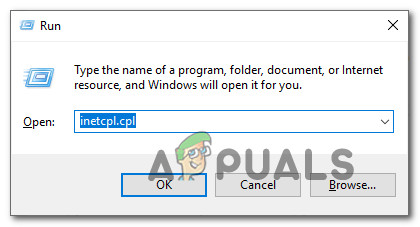
இணைய பண்புகள் திரையைத் திறக்கிறது
குறிப்பு: நீங்கள் பார்த்தால் UAC (பயனர் கணக்கு கட்டுப்பாடு) , கிளிக் செய்க ஆம் நிர்வாக அணுகலை வழங்க.
- நீங்கள் உள்ளே நுழைந்தவுடன் இணைய பண்புகள் திரை, தேர்ந்தெடுக்கவும் மேம்படுத்தபட்ட மேலே உள்ள செங்குத்து மெனுவிலிருந்து தாவல்.
- உள்ளே மேம்படுத்தபட்ட விருப்பங்கள் மெனு, கிளிக் செய்யவும் மேம்பட்ட அமைப்புகளை மீட்டமை அவ்வாறு கேட்கும்போது உறுதிப்படுத்தவும்.
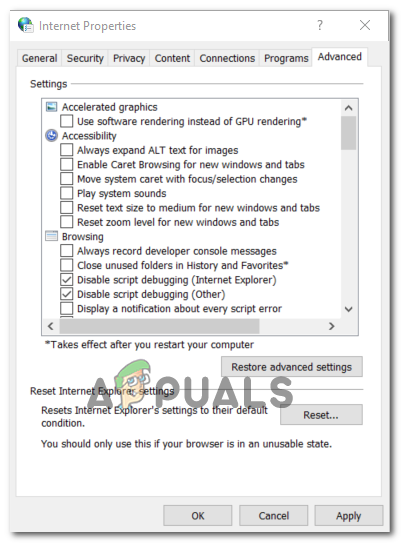
மேம்பட்ட அமைப்புகளை மீட்டமைக்கிறது
- கிளிக் செய்க விண்ணப்பிக்கவும் மாற்றங்களைச் சேமிக்க, பின்னர் உங்கள் கணினியை மறுதொடக்கம் செய்து அடுத்த தொடக்க வரிசை முடிவடையும் வரை காத்திருக்கவும்.
- முன்னர் சிக்கலை ஏற்படுத்திய செயலை மீண்டும் செய்து, இப்போது பிரச்சினை தீர்க்கப்பட்டுள்ளதா என்று பாருங்கள்.
அதே சிக்கல் இன்னும் ஏற்பட்டால் அல்லது உங்கள் குறிப்பிட்ட சூழ்நிலைக்கு இந்த முறை பொருந்தவில்லை என்றால், கீழே உள்ள அடுத்த சாத்தியமான பிழைத்திருத்தத்திற்கு கீழே செல்லுங்கள்.
மறைகுறியாக்கப்பட்ட பக்கங்களைச் சேமிப்பதில் இருந்து உலாவியைத் தடுக்கிறது
இது மாறும் போது, இந்த சிக்கலை ஏற்படுத்தும் மிகவும் பொதுவான மேம்பட்ட இணைய அமைப்புகளில் ஒன்று, மறைகுறியாக்கப்பட்ட பக்கங்களை வட்டில் சேமிக்க இன்டர்நெட் எக்ஸ்ப்ளோரர் அல்லது மைக்ரோசாஃப்ட் எட்ஜ் தடுக்கும் ஒரு விருப்பமாகும். இது இயக்கப்பட்ட ஒரு பயனுள்ள அம்சமாகும், ஆனால் நடைமுறையில், நிறைய பயனர்கள் ஒரு தடுமாற்றத்தைப் புகாரளிக்கின்றனர், இது இறுதியில் தூண்டுதலை முடிக்கிறது INET_E_DOWNLOAD_FAILIURE.
மறைகுறியாக்கப்பட்ட பக்கங்களை வட்டில் சேமிப்பதைத் தவிர்ப்பதற்காக IE 11 அல்லது மைக்ரோசாஃப்ட் எட்ஜ் ஆகியவற்றைத் தடுப்பதன் மூலம் இந்த சிக்கலை (உங்கள் மேம்பட்ட இணைய அமைப்புகளின் முழு தொகுப்பையும் மீட்டமைக்காமல்) சரிசெய்யலாம்.
இந்த தீர்வை நீங்கள் முயற்சிக்க விரும்பினால், கீழே உள்ள வழிமுறைகளைப் பின்பற்றவும்:
- அச்சகம் விண்டோஸ் விசை + ஆர் திறக்க ஒரு ஓடு உரையாடல் பெட்டி. உரை பெட்டியின் உள்ளே, ‘ inetcpl.cpl ’, அழுத்தவும் உள்ளிடவும் திறக்க இணைய பண்புகள் திரை.
- உள்ளே இணைய பண்புகள் திரை, தேர்ந்தெடுக்கவும் மேம்படுத்தபட்ட மேலே உள்ள மெனுவிலிருந்து தாவல், பின்னர் நகர்த்தவும் அமைப்புகள் பட்டியல்.
- இல் அமைப்புகள் மெனு, அமைப்புகளின் பட்டியல் வழியாக கீழே உருட்டி, அதனுடன் தொடர்புடைய பெட்டியை சரிபார்க்கவும் மறைகுறியாக்கப்பட்ட பக்கங்களை வட்டில் சேமிக்க வேண்டாம் (கீழ் பாதுகாப்பு).
- Apply என்பதைக் கிளிக் செய்வதன் மூலம் நீங்கள் செய்த மாற்றங்களைச் சேமிக்கவும்.
- உங்கள் கணினியை மறுதொடக்கம் செய்து, உங்கள் கணினி மீண்டும் துவக்க காத்திருக்கவும்.
- முன்பு ஏற்படுத்திய செயலை மீண்டும் செய்யவும் INET_E_DOWNLOAD_FAILIURE இப்போது சிக்கல் சரி செய்யப்பட்டுள்ளதா என்று பாருங்கள்.

மறைகுறியாக்கப்பட்ட பக்கங்களை வட்டில் சேமிப்பதில் இருந்து IE 11 அல்லது மைக்ரோசாஃப்ட் எட்ஜ் தடுக்கிறது
சில URL களை அணுகும்போது நீங்கள் இன்னும் அதே பிழைக் குறியீட்டில் சிக்கியிருந்தால், கீழே உள்ள அடுத்த சாத்தியமான திருத்தத்திற்கு கீழே செல்லுங்கள்.
மைக்ரோசாஃப்ட் எட்ஜில் லூப் பேக்கை இயக்கு (பொருந்தினால்)
மைக்ரோசாஃப்ட் எட்ஜ் உடன் நீங்கள் இந்த சிக்கலை எதிர்கொண்டால், நீங்கள் பிணைய தனிமைப்படுத்தும் சிக்கலைக் கையாள்வதற்கான வாய்ப்புகள் உள்ளன. பெரும்பாலான சந்தர்ப்பங்களில், நெட்வொர்க் தனிமை இயல்புநிலையாக இயக்கப்பட்டிருப்பதால் (IE இலிருந்து வேறுபட்டது) இந்த சிக்கல் ஏற்படுகிறது.
இந்த சூழ்நிலை பொருந்தினால், லூப் பேக்கை இயக்கி பிழைத்திருத்தத்தின் மூலம் சிக்கலை நீங்கள் சரிசெய்ய முடியும் லோக்கல் ஹோஸ்ட் சேவையகம் உயர்த்தப்பட்ட CMD வரியில் இருந்து தொடர் கட்டளைகளின் வழியாக.
இதைச் செய்ய, கீழே உள்ள வழிமுறைகளைப் பின்பற்றவும்:
- அச்சகம் விண்டோஸ் விசை + ஆர் திறக்க ஒரு ஓடு உரையாடல் பெட்டி. அடுத்து, தட்டச்சு செய்க ‘செ.மீ.’ உரை பெட்டியின் உள்ளே மற்றும் அழுத்தவும் Ctrl + Shift + Enter உயர்த்தப்பட்ட சிஎம்டி வரியில் திறக்க. ஆல் கேட்கப்படும் போது பயனர் கணக்கு கட்டுப்பாடு (UAC) , கிளிக் செய்க ஆம் நிர்வாக சலுகைகளை வழங்க.
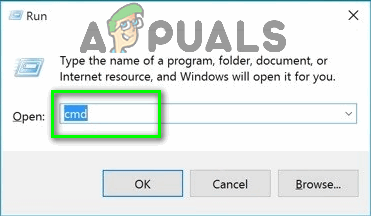
ரன் உரையாடலில் “cmd” என தட்டச்சு செய்க
- நீங்கள் உயர்த்தப்பட்ட CMD வரியில் நுழைந்ததும், பின்வரும் கட்டளையைத் தட்டச்சு செய்து Enter ஐ அழுத்தவும்:
CheckNetIsolation LoopbackExempt -a -n = 'Microsoft.MicrosoftEdge_8wekyb3d8bbwe'
குறிப்பு: முந்தைய சாளர பதிப்புகளுக்கு, அதற்கு பதிலாக இந்த கட்டளையைப் பயன்படுத்தவும்:
CheckNetIsolation LoopbackExempt -a -n = Microsoft.Windows.Spartan_cw5n1h2txyewy
- இப்போது நீங்கள் லூப் பேக் விலக்கு சேர்த்துள்ளீர்கள், உங்கள் கணினியை மறுதொடக்கம் செய்து அடுத்த தொடக்க முடிந்ததும் சிக்கல் இன்னும் ஏற்படுகிறதா என்று பாருங்கள்.
நீங்கள் இன்னும் பார்க்க முடிந்தால் INET_E_DOWNLOAD_FAILIURE சில வலைத்தளங்களைப் பார்வையிட முயற்சிக்கும்போது பிழை, கீழே உள்ள அடுத்த பிழைத்திருத்தத்திற்கு கீழே செல்லுங்கள்.
IE ஐ சுத்தமான நிலைக்கு மீட்டமைத்தல் (பொருந்தினால்)
இன்டர்நெட் எக்ஸ்ப்ளோரரின் பதிப்பில் நீங்கள் இந்த சிக்கலை எதிர்கொண்டால், அதை சுத்தமான நிலைக்கு மீட்டமைக்க நேரம் இருக்கலாம். இந்த உலாவி தன்னை திறம்பட சுத்தம் செய்ய இயலாமை என்பது பரந்த பார்வையாளர்களால் ஏற்றுக்கொள்ளப்படாததற்கு முக்கிய காரணங்களில் ஒன்றாகும்.
இந்த சூழ்நிலை பொருந்தக்கூடியது மற்றும் IE ஐப் பயன்படுத்த நீங்கள் வற்புறுத்தினால், நீங்கள் தீர்க்க உலாவியை நிறுவல் நீக்கி மீண்டும் நிறுவ வேண்டும். INET_E_DOWNLOAD_FAILIURE.
இன்டர்நெட் எக்ஸ்ப்ளோரர் விண்டோஸின் ஒரு பகுதியாக இருப்பதால், நீங்கள் வழக்கமாக நிறுவல் நீக்கி மீண்டும் நிறுவ முடியாது - விண்டோஸ் அம்சங்களிலிருந்து இந்த உள்ளமைக்கப்பட்ட கூறுகளை முடக்க வேண்டும், உங்கள் கணினியை மறுதொடக்கம் செய்து IE ஐ மீட்டமைக்க மீண்டும் இயக்க வேண்டும் சுத்தமான நிலை.
இந்த வழியில் செல்ல நீங்கள் தயாராக இருந்தால், கீழே உள்ள வழிமுறைகளைப் பின்பற்றவும்:
- அச்சகம் விண்டோஸ் விசை + ஆர் திறக்க ஒரு ஓடு உரையாடல் பெட்டி. அடுத்து, தட்டச்சு செய்க ‘Appwiz.cpl’ உரை பெட்டியின் உள்ளே மற்றும் வெற்றி உள்ளிடவும் திறக்க நிகழ்ச்சிகள் மற்றும் அம்சங்கள் பட்டியல்.
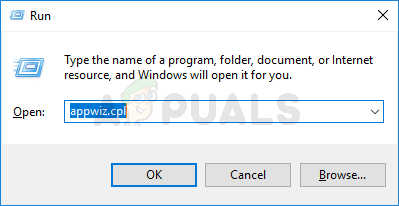
நிறுவப்பட்ட நிரல்கள் பட்டியலைத் திறக்க appwiz.cpl என தட்டச்சு செய்து Enter ஐ அழுத்தவும்
- நீங்கள் உள்ளே நுழைந்தவுடன் நிகழ்ச்சிகள் மற்றும் அம்சங்கள் திரை, கிளிக் செய்யவும் விண்டோஸ் சிறப்புக்களை தேர்வு செய் அல்லது நிறுத்தி விடு இடதுபுறத்தில் செங்குத்து மெனுவிலிருந்து.
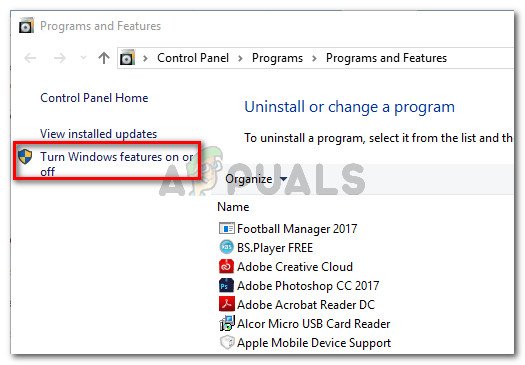
நிரல்கள் மற்றும் அம்சங்களில், விண்டோஸ் அம்சங்களை இயக்கவும் அல்லது முடக்கவும் என்பதைக் கிளிக் செய்யவும்
- விண்டோஸ் அம்சங்கள் மெனுவிலிருந்து, பட்டியல் மூலம் கீழே உருட்டவும் விண்டோஸ் அம்சம் கிளிக் செய்வதற்கு முன் இன்டர்நெட் எக்ஸ்ப்ளோரர் 1 உடன் தொடர்புடைய பெட்டியைத் தேர்வுநீக்கவும் சரி .
- உறுதிப்படுத்தல் சாளரத்தைக் காணும்போது, கிளிக் செய்க ஆம் இன்டர்நெட் எக்ஸ்ப்ளோரரை முடக்க.
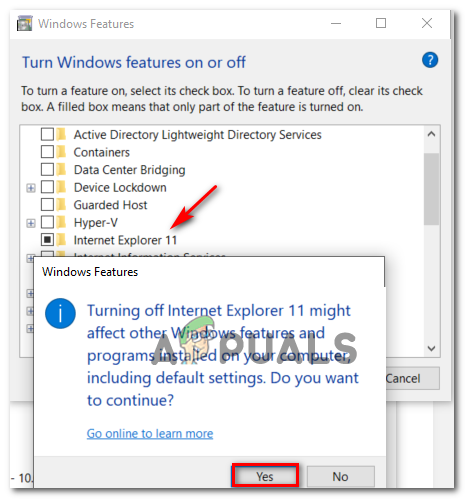
இன்டர்நெட் எக்ஸ்ப்ளோரர் உபகரணத்தை முடக்குகிறது
- இன்டர்நெட் எக்ஸ்ப்ளோரர் திறம்பட முடக்கப்பட்டவுடன், உங்கள் கணினியை மறுதொடக்கம் செய்து அடுத்த தொடக்கத்தை முடிக்க காத்திருக்கவும்.
- அடுத்த தொடக்கமானது முடிந்ததும், விண்டோஸ் அம்சங்கள் திரையில் திரும்ப 1 மற்றும் 2 படிகளைப் பின்பற்றவும். ஆனால் இந்த நேரத்தில், தொடர்புடைய பெட்டியை மீண்டும் இயக்கவும் இன்டர்நெட் எக்ஸ்ப்ளோரர் 11 .
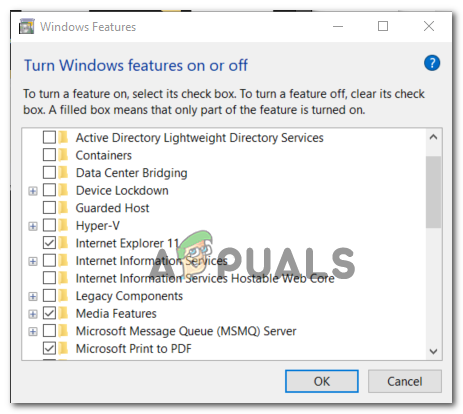
இன்டர்நெட் எக்ஸ்ப்ளோரர் 11 ஐ இயக்குகிறது
- நீங்கள் இதுவரை சென்றதும், இன்டர்நெட் எக்ஸ்ப்ளோரர் 11 சுத்தமான நிலைக்கு மாற்றப்பட்டுள்ளது. IE 11 ஐத் திறந்து, முன்பு தூண்டப்பட்ட அதே வலைத்தளத்தை அணுகுவதன் மூலம் இந்த செயல்பாடு வெற்றிகரமாக உள்ளதா என சோதிக்கவும் INET_E_DOWNLOAD_FAILIURE.
சிக்கல் தொடர்ந்தால், கீழே உள்ள அடுத்த சாத்தியமான பிழைத்திருத்தத்திற்கு கீழே செல்லுங்கள்.
மைக்ரோசாஃப்ட் எட்ஜ் பழுதுபார்ப்பு அல்லது மீட்டமை (பொருந்தினால்)
மைக்ரோசாஃப்ட் எட்ஜ் உடன் நீங்கள் சிக்கலை எதிர்கொண்டால், நீங்கள் மாநில களஞ்சிய சேவையை துஷ்பிரயோகம் செய்யும் வழக்கைக் கையாள்வீர்கள். கடுமையான சந்தர்ப்பங்களில், சில வலை சேவையகங்களுடன் இணைப்புகளை நிறுவுவதற்கான எட்ஜின் திறனை இந்த சிக்கல் தடுக்கக்கூடும்.
இந்த சூழ்நிலை பொருந்தினால், உங்கள் எட்ஜ் உலாவியை சரிசெய்ய முயற்சிக்க வேண்டும், இது சிக்கலை தீர்க்கவில்லை எனில், தற்காலிக கோப்புகளை அகற்ற அதை மீட்டமைக்கவும். இந்த இரண்டு முறைகளும் பாதிக்கப்பட்ட பயனர்களால் பயனுள்ளதாக இருக்கும் என்று உறுதிப்படுத்தப்பட்டுள்ளது.
சரிசெய்ய மைக்ரோசாஃப்ட் எட்ஜ் பழுதுபார்ப்பது அல்லது மீட்டமைப்பது பற்றிய விரைவான வழிகாட்டி இங்கே INET_E_DOWNLOAD_FAILIURE பிழை:
- ஒரு திறக்க ஓடு அழுத்துவதன் மூலம் உரையாடல் பெட்டி விண்டோஸ் விசை + ஆர் . அடுத்து, உரை பெட்டியின் உள்ளே, தட்டச்சு செய்க ‘எம்.எஸ்-அமைப்புகள்: ஆப்ஸ்ஃபீச்சர்ஸ்’ அழுத்தவும் உள்ளிடவும் திறக்க பயன்பாடுகள் & அம்சங்கள் அமைப்புகள் பயன்பாட்டின் மெனு.
- இருந்து பயன்பாடுகள் & அம்சங்கள் மெனு, திரையின் வலது பகுதிக்குச் சென்று தேட தேடல் பகுதியைப் பயன்படுத்தவும் மைக்ரோசாஃப்ட் எட்ஜ் .
- தொடர்புடைய உள்ளீட்டைக் கண்டுபிடிக்க நீங்கள் நிர்வகித்த பிறகு மைக்ரோசாஃப்ட் எட்ஜ் , கிளிக் செய்யவும் மேம்பட்ட விருப்பங்கள் ஹைப்பர்லிங்க்.
- உள்ளே மேம்பட்ட விருப்பங்கள் மெனு, கீழே உருட்டவும் மீட்டமை பிரிவு மற்றும் கிளிக் செய்யவும் பழுது.
- உங்கள் விருப்பத்தை உறுதிப்படுத்தவும், பின்னர் செயல்பாடு முடிவடையும் வரை காத்திருக்கவும். செயல்முறை முடிந்ததும், உங்கள் கணினியை மறுதொடக்கம் செய்து, அடுத்த கணினி தொடக்கத்திலிருந்து சிக்கல் சரி செய்யப்பட்டுள்ளதா என்று பாருங்கள்.
குறிப்பு: சிக்கல் மீண்டும் நிகழ்கிறது என்றால், இதைப் பயன்படுத்தி மீட்டமைக்கவும் முயற்சி செய்யலாம் மீட்டமை அதற்கு பதிலாக பொத்தானை அழுத்தவும்.

மைக்ரோசாஃப்ட் எட்ஜ் மீட்டமைக்கிறது
உங்கள் தற்போதைய நிலைமைக்கு இந்த பிழைத்திருத்தம் பொருந்தவில்லை அல்லது சிக்கல் இன்னும் தீர்க்கப்படாவிட்டால், அடுத்த சாத்தியமான திருத்தத்திற்கு கீழே செல்லுங்கள்.
பழுதுபார்க்கும் நிறுவலைச் செய்தல் (இடத்தில் பழுது பார்த்தல்)
மேலே உள்ள திருத்தங்கள் எதுவும் உங்களுக்காக வேலை செய்யவில்லை என்றால், உங்கள் வழக்குகளில் உள்ள சிக்கல் சில வகையான கணினி கோப்பு ஊழல்களால் எளிதாக்கப்படுகிறது, அவை வழக்கமாக தீர்க்கப்பட முடியாது. இந்த வழக்கில், கடைசி முடிவு ஒவ்வொரு விண்டோஸ் கூறுகளையும் மீட்டமைக்க வேண்டும் (துவக்க தொடர்பான தரவு உட்பட).
இது உங்கள் தனிப்பட்ட தரவை இழப்பீர்கள் என்று அர்த்தமல்ல என்பதை நினைவில் கொள்ளுங்கள். விண்டோஸ் 8.1 மற்றும் விண்டோஸ் 10 நிறுவலை சரிசெய்ய விருப்பத்தை வழங்குகிறது (இடத்தில் பழுதுபார்க்கும் இடத்தில்), இது இந்த விஷயத்தில் விருப்பமான அணுகுமுறையாக இருக்கும்.
பழுது நிறுவலை செய்கிறது ஆவணங்கள், மீடியா மற்றும் பயன்பாடுகள் மற்றும் கேம்கள் உள்ளிட்ட உங்கள் OS இயக்ககத்தில் உங்கள் தரவை வைத்திருக்க அனுமதிக்கும் போது ஒவ்வொரு விண்டோஸ் கூறுகளையும் மீட்டமைக்க உங்களை அனுமதிக்கும்.
ஆனால் இந்த செயல்பாட்டை முடிக்க உங்களுக்கு இணக்கமான நிறுவல் ஊடகம் தேவை என்பதை நினைவில் கொள்ளுங்கள் (விண்டோஸ் 10 இல் தேவையில்லை).
தரவு இழப்பு குறித்து நீங்கள் அக்கறை கொள்ளவில்லை மற்றும் உங்கள் கணினியை விரைவாகவும் முடிந்தவரை எளிதாகவும் மீட்டமைக்க விரும்பினால், a க்குச் செல்லவும் சுத்தமான நிறுவல் அதற்கு பதிலாக.
குறிச்சொற்கள் மைக்ரோசாப்ட் 6 நிமிடங்கள் படித்தது